
WPS是一款功能强大的办公软件,最近推出了网盘功能,有些新用户不知道如何在电脑中打开WPS网盘,接下来小编就给大家介绍一下具体的操作步骤。
具体如下:
-
1. 首先第一步打开电脑中的【WPS Office】软件。
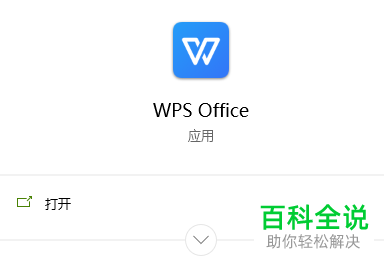
-
2. 第二步根据下图箭头所指,在右下角任务栏中找到并点击【WPS办公助手】图标。
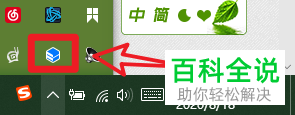
-
3. 第三步打开【WPS办公助手】窗口后,根据下图所示,点击【打开WPS网盘】选项。
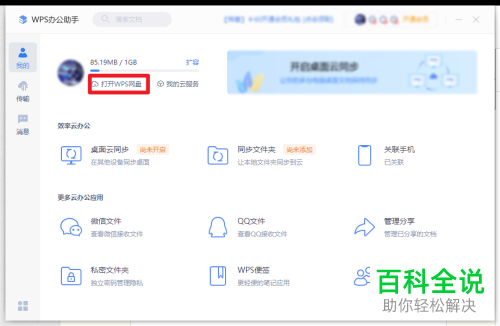
-
4. 第四步成功进入WPS网盘,根据下图所示,点击【我的云文档】选项。
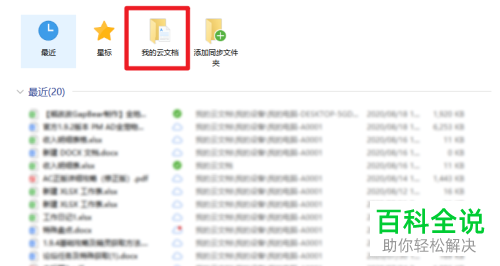
-
5. 最后在跳转的页面中,根据下图所示,即可显示所有云文档。
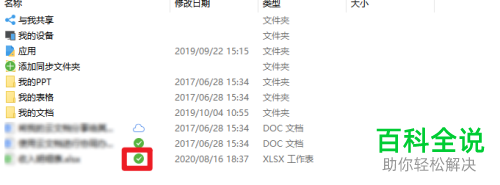
-
以上就是如何在电脑中打开WPS网盘的方法。

最新评论